win10任务栏跑到右边去了怎么办? win10任务栏还原到下方的技巧
我们在使用win10电脑的时候习惯了任务栏在地下,但是由于一些原因,电脑底部的任务栏跑到了屏幕左侧那边,那么遇到这种情况要怎么还原?用户们可以直接的鼠标右键选择设置下的任务栏来进行操作。下面就让本站来为用户们来仔细的介绍一下win10任务栏总在屏幕左侧还原方法吧。
win10任务栏总在屏幕左侧还原方法
方法一:锁定
1、win10系统桌面,鼠标右击,选择设置。

2、单击任务栏。

3、如图,可以选择任务栏的位置靠右,靠左,顶部,底部,选择底部。

4、取消勾选锁定任务栏。

5、用左键鼠标将任务栏,拖到最下面,锁定任务栏就可以了。

方法二:
1.当你将电脑开机之后,你可以看到任务栏跑到页面的左侧位置了,如图所示。

2.想要恢复到原来的位置的话,那么在左侧的任务栏空白的位置进行右键点击,在旁边弹出的菜单选项中选择【任务栏设置】选项。

3.之后,在页面上弹出的任务栏设置窗口中,在右侧找到【任务栏在屏幕上的位置】,该选项下当前是设置了【靠左】。

4.将【靠左】的下拉选项点击打开,选择设置【底部】选项即可。

5.完成之后,返回到电脑桌面上,即可查看到刚刚的任务栏目前显示在页面底部的位置了,如图所示。

以上就是win10任务栏还原到下方的技巧,希望大家喜欢,请继续关注脚本之家。
相关推荐:
Win10时间怎么显示秒? Win10批处理实现任务栏时间显示到秒的技巧
Win10任务栏不显示运行程序怎么办? Win10任务栏找不到应用图标的解决办法
相关文章

win10任务栏向上箭头怎么取消? win10任务栏图标全显示的技巧
win10任务栏向上箭头怎么取消?win10系统的任务栏中有向上的箭头,点开以后,发现还有很多图标,该怎么将所有图标都显示出来呢?下面我们就来看看win10任务栏图标全显示的2021-07-06
Win10任务栏图标点击没反应怎么办? 任务栏图标点击无效的解决办法
Win10任务栏图标点击没反应怎么办?Win10系统任务栏图标不能点击,该怎么办呢?下面我们就来看看win10任务栏图标点击无效的解决办法,详细请看下文介绍2021-06-07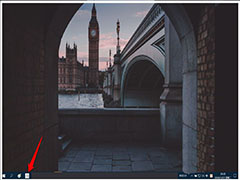 Win10任务栏快捷方式怎么分组?Win10系统的任务栏想要分组,该怎么分组呢?我们需要使用一个小工具TaskbarGroups,内附下载,详细请看下文介绍,需要的朋友可以参考下2021-04-12
Win10任务栏快捷方式怎么分组?Win10系统的任务栏想要分组,该怎么分组呢?我们需要使用一个小工具TaskbarGroups,内附下载,详细请看下文介绍,需要的朋友可以参考下2021-04-12 Win10平板模式怎么隐藏任务栏图标?Win10在平板模式下想要隐藏任务栏中的图标,该怎么设置呢?下面我们就来看看详细的教程,需要的朋友可以参考下2021-01-08
Win10平板模式怎么隐藏任务栏图标?Win10在平板模式下想要隐藏任务栏中的图标,该怎么设置呢?下面我们就来看看详细的教程,需要的朋友可以参考下2021-01-08
win10任务栏怎么合并? win10设置合并任务栏按钮的方法
win10任务栏怎么合并?win10系统想要合并任务栏,让图标在一起显示,该怎么设置呢?下面我们就来看看win10设置合并任务栏按钮的方法,需要的朋友可以参考下2020-12-17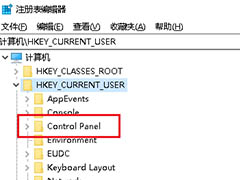 Win10任务栏图标一闪一闪的提示消息怎么解决?Win10应用有消息,图标会在任务栏不停闪烁,该怎么解决这个问题呢?下面我们就来看看详细的教程,需要的朋友可以参考下2020-12-13
Win10任务栏图标一闪一闪的提示消息怎么解决?Win10应用有消息,图标会在任务栏不停闪烁,该怎么解决这个问题呢?下面我们就来看看详细的教程,需要的朋友可以参考下2020-12-13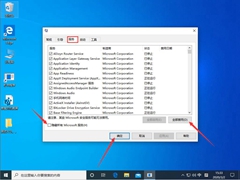 如何解决Win10系统任务栏假死?我们在使用win10系统的时候,大家应该都会遇到过一些小的系统问题,比如任务栏的假死无反应该如何解决,下面就和小编一起看看吧2020-12-09
如何解决Win10系统任务栏假死?我们在使用win10系统的时候,大家应该都会遇到过一些小的系统问题,比如任务栏的假死无反应该如何解决,下面就和小编一起看看吧2020-12-09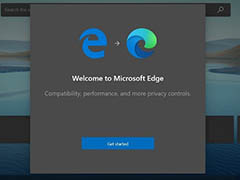 Win10任务栏总是弹出推荐Edge浏览器的广告怎么办?最近升级win10以后发现一个烦人的问题,就是win10任务栏上也会冷不丁地蹦出一个弹出式广告,建议用户“直接从任务栏返回2020-10-28
Win10任务栏总是弹出推荐Edge浏览器的广告怎么办?最近升级win10以后发现一个烦人的问题,就是win10任务栏上也会冷不丁地蹦出一个弹出式广告,建议用户“直接从任务栏返回2020-10-28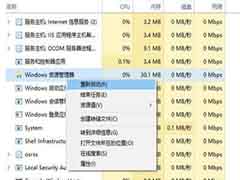 大家可能也会遇到这个问题,win10在观看视频的时候却发现全屏后任务栏不消失的情况,点击也无效,该怎么办呢,一起看看吧2020-09-17
大家可能也会遇到这个问题,win10在观看视频的时候却发现全屏后任务栏不消失的情况,点击也无效,该怎么办呢,一起看看吧2020-09-17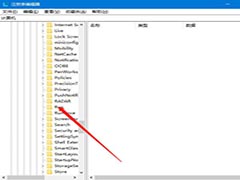 最近很多用户却反映说自己电脑右下角任务栏没defend,这是怎么一回事呢?我们又该如何来解决呢,赶紧看看吧2020-08-26
最近很多用户却反映说自己电脑右下角任务栏没defend,这是怎么一回事呢?我们又该如何来解决呢,赶紧看看吧2020-08-26




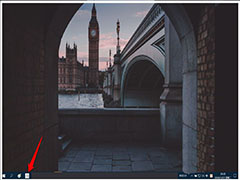
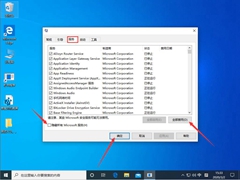
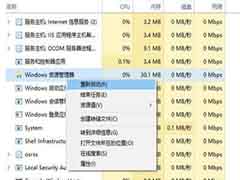
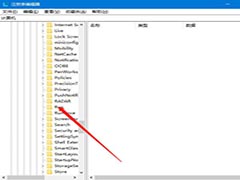
最新评论